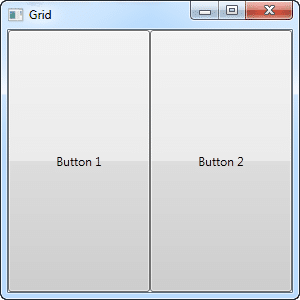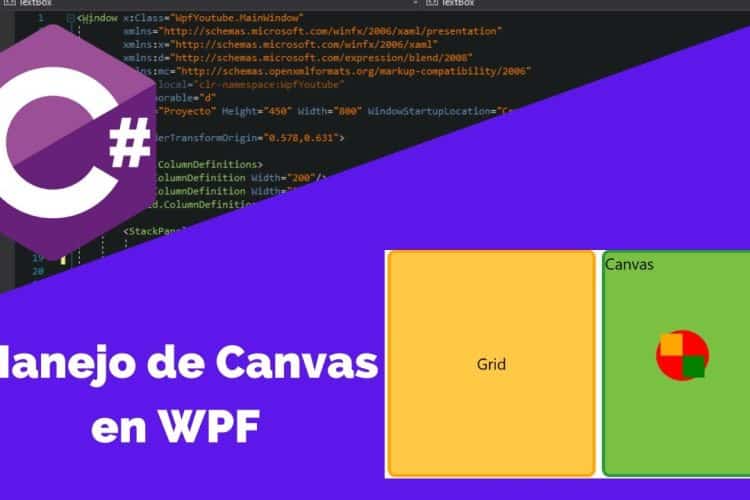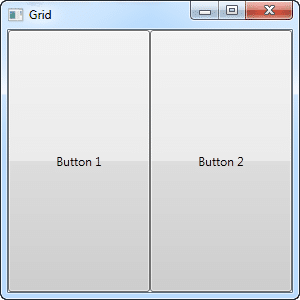
Si eres desarrollador de aplicaciones en WPF, seguramente sabes lo tedioso que puede ser organizar los diseños de tus aplicaciones. La tarea de posicionar elementos en pantalla puede tomar mucho tiempo y en ocasiones resultar engorrosa. Sin embargo, existe una herramienta que puede hacerte la vida más fácil: La Grid en WPF. En este artículo te contaré todo lo que necesitas saber sobre esta herramienta y cómo puedes empezar a utilizarla en tus proyectos.
¿Qué es La Grid?
La Grid es un sistema de cuadrícula que se utiliza para organizar y posicionar elementos en la interfaz de usuario de una aplicación. Se compone de filas y columnas, y cada elemento se posiciona en una celda determinada de la cuadrícula. Es muy útil para el diseño de interfaces de usuario en WPF porque permite organizar de forma eficiente los elementos en pantalla.
¿Por qué utilizar La Grid en WPF?
Existe una variedad de ventajas en utilizar La Grid para la organización de elementos en tus aplicaciones WPF. Algunas de ellas incluyen:
- Facilita la organización de elementos en pantalla.
- Permite que los controles se ajusten automáticamente al tamaño de la ventana de la aplicación.
- Simplifica el mantenimiento del código, ya que es fácil de leer y comprender.
¿Cómo instalar La Grid en WPF?
Por suerte no necesitas instalar nada en específico para empezar a utilizar La Grid en tus proyectos de WPF. La Grid es una herramienta nativa de WPF, así que puedes empezar a utilizarla en cualquier momento.
Cómo utilizar La Grid en WPF
Aquí te explicamos los conceptos básicos para empezar a utilizar La Grid en tus proyectos de WPF.
Configuración de la cuadrícula
Para utilizar La Grid en WPF, debemos agregarlo como un elemento a nuestra ventana o página. Para ello, tenemos que ir al archivo XAML de nuestra ventana, buscar la sección de contenido y agregar un elemento Grid dentro de ella. Aquí te dejamos un ejemplo:
Aquí hemos definido una cuadrícula con dos filas y dos columnas.
Agregar elementos a la cuadrícula
Ahora que hemos creado nuestra cuadrícula, podemos empezar a agregar elementos a ella. Para ello, debemos definir la posición de cada elemento dentro de la cuadrícula, a través de los valores que les damos para sus propiedades Grid.Row y Grid.Column. Aquí te dejamos un ejemplo:
De esta forma hemos definido un botón que estará en la segunda fila y segunda columna de nuestra cuadrícula.
Personalizar La Grid
Además de agregar elementos a la cuadrícula, puedes personalizarla a través de diversas propiedades que te permiten cambiar la apariencia de la cuadrícula o su comportamiento. Algunas de estas propiedades son:
- Grid.RowSpacing: para definir el espacio entre las filas de la cuadrícula.
- Grid.ColumnSpacing: para definir el espacio entre las columnas de la cuadrícula.
- Grid.Background: para definir el color de fondo de la cuadrícula.
Conclusión
La Grid de WPF es una herramienta muy útil para el diseño de interfaces de usuario en tus proyectos de WPF. No solo simplifica la organización de elementos en pantalla, sino que también facilita el mantenimiento del código. Si aún no la has utilizado, te recomendamos que la pruebes en tu próximo proyecto.
Preguntas frecuentes
¿La Grid es compatible con otros frameworks?
No, la Grid es una herramienta nativa de WPF y solo se puede utilizar en proyectos de WPF.
¿Es necesario tener conocimientos en programación para utilizar La Grid?
Sí, debes tener conocimientos básicos en programación de WPF para poder utilizar La Grid en tus proyectos.
¿La Grid es gratuita?
Sí, la Grid es una herramienta incluida en el framework de WPF, y por lo tanto, es gratuita.
¿Qué ventajas tiene utilizar La Grid en comparación con otras herramientas de diseño?
La principal ventaja de La Grid es su facilidad de uso y flexibilidad en la organización de elementos en la interfaz de usuario. En comparación con otras herramientas de diseño, La Grid te permite trabajar de forma mucho más eficiente y enfocarte en el diseño de tu aplicación en lugar de preocuparte por la organización de los elementos en pantalla.